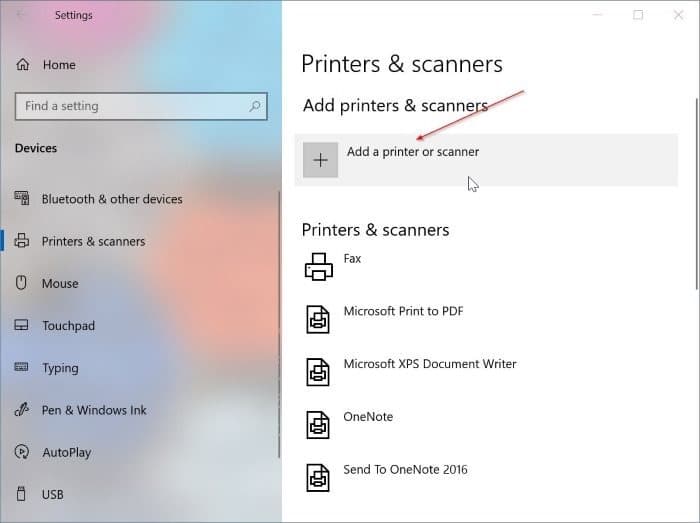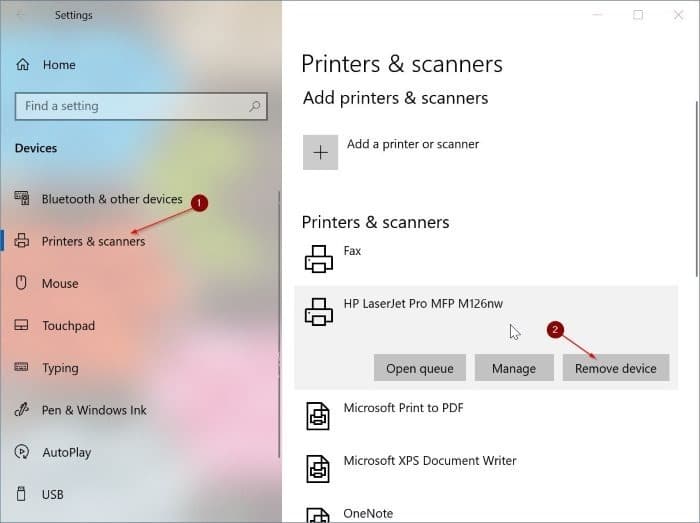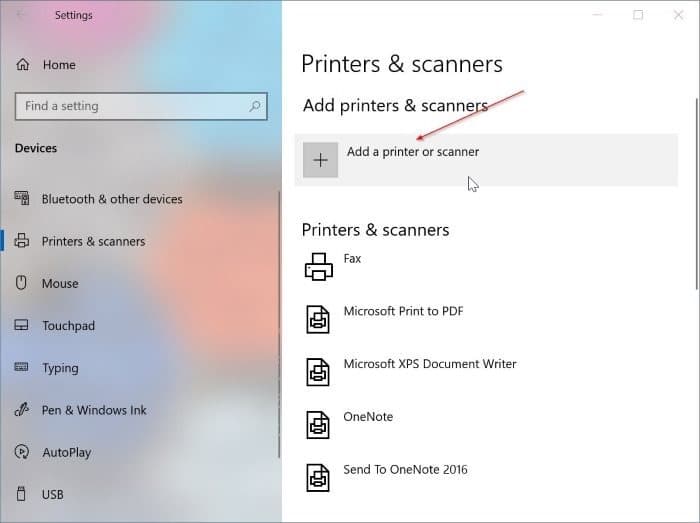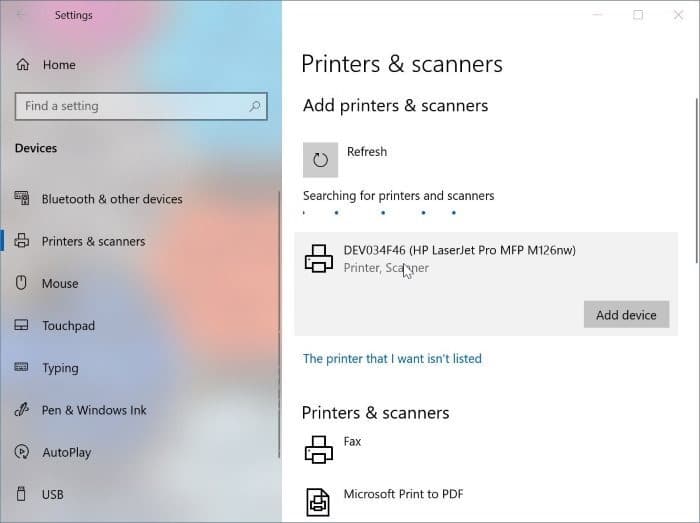Ранее сегодня у меня возникла необычная проблема при попытке распечатать документ. Когда я попытался распечатать документ, принтер HP, подключенный к моему ноутбуку с Windows 10, без проблем напечатал несколько страниц. После печати четырех или пяти страниц в принтере застряла бумага, и та же ошибка появилась на рабочем столе Windows 10.
Чтобы устранить ошибку и проблему, я вручную извлек застрявшую бумагу из принтера, а затем возобновил печать. Как ни странно, Windows 10 и принтер отображали одну и ту же ошибку, застрявшую в принтере. Я попробовал распечатать другой документ, но получил ту же ошибку.
Если в Windows 10 отображается ошибка замятия бумаги, даже если бумаги нет в принтере или даже после удаления замятой бумаги из принтера, вы можете попробовать следующие решения, чтобы исправить ошибку.
Обратите внимание, что вы можете использовать эти советы по устранению неполадок для принтера любой марки.
Решение 1 из 2
Выключите и включите принтер
Прежде чем делать что-либо еще, выключите принтер на минуту, а затем включите его.
Метод 2 из 2
Удалить и добавить принтер в настройках
Это лучший способ исправить ошибку застревания в принтере, которую вы видите даже после удаления замятой бумаги из принтера. Это решение помогло мне, и я надеюсь, что оно подойдет и вам.
Шаг 1. Откройте приложение «Настройки Windows 10». Перейдите на страницу Устройства >Принтеры и сканеры.
Шаг 2. В разделе «Принтеры и сканеры» вы увидите название вашего принтера. Нажмите на имя принтера (чтобы увидеть скрытые параметры), а затем нажмите кнопку Удалить устройство, чтобы удалить принтер.
Когда вы получите подтверждающее сообщение, нажмите кнопку Да, чтобы удалить принтер.
Шаг 3. После удаления принтера необходимо добавить его снова. Для этого убедитесь, что принтер включен, а затем нажмите кнопку Добавить принтер или сканер, расположенную на той же странице («Настройки» >«Устройства» >«Принтеры и сканеры»).
Шаг 4. Windows 10 выполнит поиск всех подключенных принтеров и выведет имя вашего принтера. Нажмите на запись принтера, а затем нажмите кнопку Добавить устройство для добавить/установить принтер .
Попробуйте распечатать документ сейчас. Windows 10 и ваш принтер теперь должны распечатать документ без ошибок.